全文约1500字

大家好,我是古老师。今天,我将继续设计《全自动工价计算》小程序的第四章内容。在此之前,我们已经基本完成了《1. 客户资料》、《2. 订单信息》和《3. 产品工价》三个表格的设计。今天,我们将开始设计《4. 员工信息》基础数据表和《5. 计件核算》数据表。最终效果如下图所示:
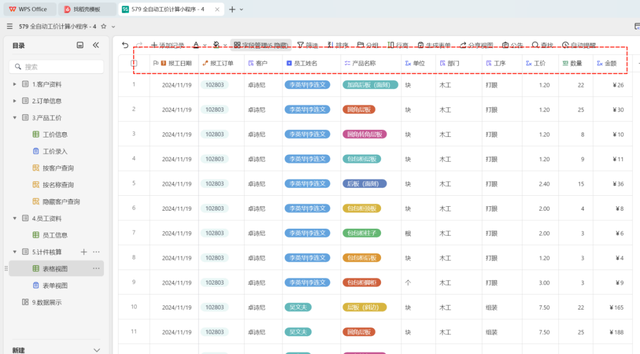 员工信息
员工信息在传统表格中,《员工信息》表位于第三个工作表。该表的结构与前两个工作表相似,包含合并单元格、空行和空列等元素。不同之处在于,此表还包括了一个额外的区域,该区域包含了与员工信息无关的日期信息,例如年、月、日等。
这些日期数据可能是为了后续工价计算中的日期分组公式而设立的。
对于多维表格而言,我们只需保留员工的基本信息即可。至于日期辅助信息,在多维表格中可以通过专门的字段来进行日期的分类统计和计算,因此不需要单独设置区域来存放这类信息。
 数据迁移
数据迁移接下来,我们将把传统表格中的《员工信息》数据迁移到多维表格中。迁移过程主要采用复制和粘贴的方式完成,但在执行粘贴操作之前,需要先确认多维表格的相关设置。具体步骤如下:
新建一张数据表,命名为“4. 员工资料”,并创建以下四个字段:
文本字段:标题为“员工姓名”,用于记录员工的姓名。
单选项字段:标题为“部门”,用于记录员工所属的工作部门,如木工、组装等。
单选项字段:标题为“工序”,用于记录员工生产特定产品的具体工序,如打眼、组装等。
数字字段:标题为“小组数”,用于记录多名员工协作生产时的团队人数。例如,如果在“员工姓名”处录入“潘建领|汪文朋|白建红”,则在此处录入数字3,表示三人合作,后续产生的工资将平均分配给每位成员。
在完成数据录入后,还需为该表创建三个视图:
表格视图:命名为“员工信息”,主要用于数据的存储,通常不允许编辑。
表单视图:命名为“员工录入”,作为员工数据输入的标准界面。
查询视图:命名为“员工查询”,用于查询员工数据库中的信息。
与传统的表格相比,我们在多维表格中移除了不规范的空行,取消了合并单元格的操作,并删去了辅助性的日期列。同时,我们也对员工信息数据库进行了标准化处理,并通过配置不同的视图来实现高效、有序的员工信息管理。
 计件核算
计件核算接下来要设计的是第五张表《5. 计件核算》。首先,我们切换到传统表格中查看,会发现其设计格式与之前的表格类似,但也存在大量的空行、空列以及一些辅助列,比如辅助的订单序号列、日期列(包括年、月、日)。这些在多维表格中并不需要,可以直接删除。我们只需要复制核心的录入数据即可。
例如,当录入订单号时,系统可以自动关联并显示品牌信息;当录入员工姓名时,可以自动带出该员工所在的部门和工序信息。这些信息可以通过之前已录入的资料快速索引得到。这是多维表格的一项核心功能——通过标准化的数据库实现共享索引,从而避免重复录入,提高工作效率。
关于如何在多维表格中快速建立这些公式和字段索引的具体方法,由于时间的关系,今天的分享就到这里。明天,古老师将继续为大家介绍该表最核心的公式与算法设计。请大家持续关注。
 最后总结
最后总结综上所述,通过今天的课程,我们不仅掌握了从传统表格向多维表格迁移《员工信息》数据的具体步骤,还了解了如何通过创建不同的字段和视图来优化数据管理和提高工作效率。多维表格的强大之处在于它能够通过标准化的数据处理流程,简化复杂的数据管理任务,使得信息的获取和使用变得更加便捷高效。
此外,通过去除不必要的空行、空列及辅助列,我们不仅使数据表更加整洁,也减少了数据冗余,提高了数据的准确性和可读性。接下来,随着《5. 计件核算》表的设计,我们将进一步探索多维表格在实际业务场景中的应用潜力,以及如何利用其强大的功能来支持企业的日常运营和决策制定。请大家保持关注,期待明天更深入的讲解。
